الإصلاح: COD Warzone Pacific Crashing على PS4 أو PS5 أو Xbox Series Consoles
Miscellanea / / December 19, 2021
إذا كنت تبحث عن نصائح حول كيفية إصلاح تعطل COD Warzone Pacific على PS4 أو PS5 أو Xbox Series ، فأنت في الصفحة الصحيحة. أصدرت Raven Software (ناشر ألعاب COD) تحديثًا جديدًا مع عدد كبير من الميزات والأشياء وخريطة Caldera الجديدة مع الموسم الأول ، وأصبحت نجاحًا فوريًا بين اللاعبين على وحدات التحكم هذه. تبين أن التحديث يحتوي على الكثير من الأخطاء أيضًا ، والآن هم يطاردون اللاعبين أيضًا.
وفقًا لمجموعة من منشورات Reddit والتعليقات وتلك الموجودة في المنتديات الأخرى ، يواجه لاعبو COD Warzone Pacific مشكلات تعطل اللعبة على وحدات التحكم الخاصة بهم. لاحظ أن هذا يتضمن وحدات تحكم PS4 و PS5 و Xbox Series بما في ذلك Xbox One و Xbox Series X / S أيضًا. إذا كنت جزءًا من تلك المجموعة غير المحظوظة (لا يقصد التورية) ، فيجب أن تبحث عن حل.
إليك ما اكتشفناه في GetDroidTips والذي سيعمل على إصلاح مشكلة تعطل اللعبة لمعظم اللاعبين إن لم يكن جميعهم.
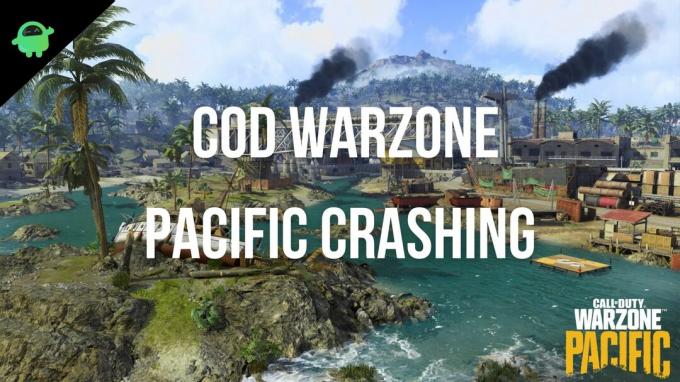
محتويات الصفحة
- لماذا لعبة COD Warzone Pacific Crashing على PS4 أو PS5 أو Xbox Series Consoles؟
-
كيفية إصلاح لعبة COD Warzone Pacific Crashing على PS4 أو PS5 أو Xbox Series Consoles؟
- تعطيل دفق المحتوى على وحدات تحكم PS
- تغيير الدقة و FPS
- تحقق من حالة الخادم
- أعد تشغيل اللعبة
- إعادة تشغيل وحدة التحكم
- أعد تثبيت COD Warzone Pacific
- استنتاج
لماذا لعبة COD Warzone Pacific Crashing على PS4 أو PS5 أو Xbox Series Consoles؟
قبل التعمق في النصائح حول كيفية إصلاح تعطل COD Warzone Pacific في مشكلة أجهزة الألعاب ، ربما يجب أن تعرف ما يحدث. بعد تحديث خريطة Caldera ، أبلغ اللاعبون عن عدد كبير من المشكلات التي يواجهونها في اللعبة. يتضمن ذلك أنواع المشكلات "فشل الاتصال" ، و "غير قادر على الوصول إلى الخدمات عبر الإنترنت" ، و "تعذر التشغيل" على وحدات تحكم Xbox.
يواجه مستخدمو PS4 و PS5 مشكلات تتعلق بتعطل اللعبة بشكل عشوائي وغير مرئي وأنسجة مكسورة وما إلى ذلك. في الواقع ، نشر المطورون في COD Warzone Pacific رابطًا إلى لوحة Trello يحث اللاعبين على إدراكهم للمشكلات ويعملون على إصلاحها. الآن بعد أن تعرفت على المشكلة ، دعنا نرى كيف يمكنك إصلاحها (أو على الأقل المحاولة).
كيفية إصلاح لعبة COD Warzone Pacific Crashing على PS4 أو PS5 أو Xbox Series Consoles؟
هذه بعض الطرق التي يمكنك استخدامها لمحاولة إصلاح المشكلة.
تعطيل دفق المحتوى على وحدات تحكم PS
هذه الطريقة خاصة لوحدات تحكم PS4 و PS5 حيث تم تحديثها بواسطة المطورين على لوحة Trello. على ما يبدو ، فإن اللعبة على PS4 و PS5 تتعطل بسبب مشكلات تدفق الملمس ، وإليك كيفية إصلاحها باستخدام هذه الطريقة.
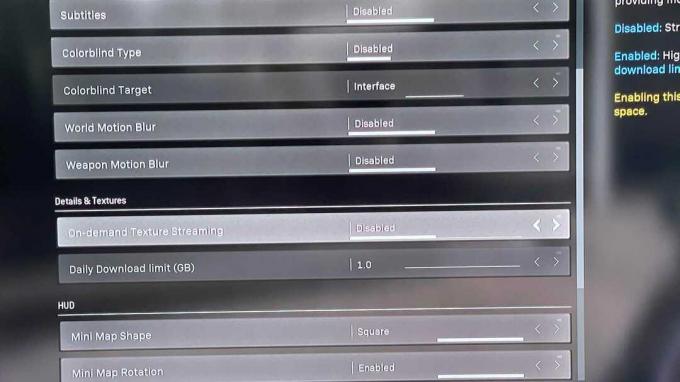
- أولاً ، الإطلاق COD Warzone Pacific على وحدة التحكم الخاصة بك.
- بعد ذلك ، تابع إلى القائمة >> رسومات.
- تحتاج لتجد "تدفق الزخرفة عند الطلب" من الخيارات واضغط عليها.
- بعد ذلك ، قم بتغيير الإعدادات إلى "عاجز". لاحظ أنه يجب أن يكون على أي منهما "معيار الجودة" أو "جودة عالية" بشكل افتراضي لذلك قم بتغييره.
- سيطالبك النظام بتأكيد التغييرات التي تم إجراؤها ، وحذف الملفات الإضافية تلقائيًا ، والمتابعة.
- أوصي بتشغيل وحدات تحكم PlayStation وإعادة التشغيل لمعرفة ما إذا كانت اللعبة تعمل بشكل صحيح أم لا.
إذا كانت الإجابة بنعم ، فقد وجدت الحل على PS4 / PS5. بالنسبة لمستخدمي Xbox ، هناك بعض الطرق الأخرى المدرجة هنا والتي يجب أن تعمل. إذا لم تنجح هذه الطريقة ، فنحن نرحب بك لاستخدام طرق أخرى في هذا الدليل للحصول على حل في أقرب وقت ممكن.
الإعلانات
تغيير الدقة و FPS
يلعب العديد من المستخدمين لعبة COD Warzone Pacific بدقة 1080p @ 120Hz وحتى على 4k @ 120Hz والتي تُعرف باسم وضع الأداء على وحدات تحكم Sony PlayStation. إذا كنت تعاني من تعطل اللعبة فعليًا عند محاولة تشغيلها في إعدادات الرسومات العالية هذه ، فحاول النقر عليها حتى لا يتوفر إصلاح دائم من الشركات المصنعة لوحدة التحكم.
أنا أتحدث عن لعب اللعبة بجودة 1080p @ 60Hz مما يضمن تشغيل اللعبة بشكل أكثر سلاسة والرسومات أفضل. بالطبع ، لن تبدو مشابهة للعبة 4K ولكن بصراحة ، يمكنني استبدال الرسومات الأعلى بالقدرة على لعب اللعبة حتى لا يتم طرح حل دائم.
اعتمادًا على وحدة التحكم التي تستخدمها ، الإعدادات لتغيير كل من الدقة ومعدل الإطارات يجب أن تكون متوفرة في الإعدادات >> الشاشة والفيديو لـ PS4 / PS5 أو العرض والصوت لـ Xbox لوحات المفاتيح.
الإعلانات
تحقق من حالة الخادم
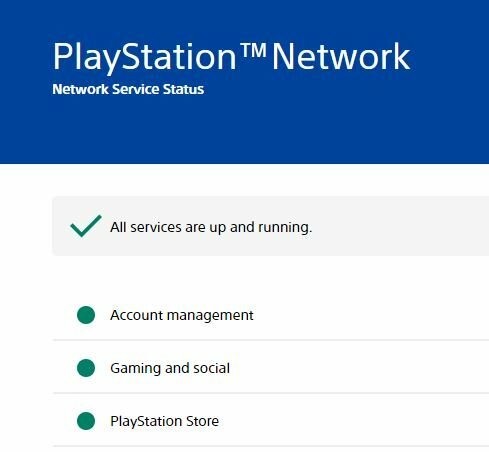
تحتوي كل من وحدات تحكم Xbox Series و Sony PlayStation على صفحة حالة خادم مخصصة توضح بالتفصيل ما إذا كان هناك انقطاع من أي نوع. إذا كنت تعتقد أن اللعبة جيدة ولكن هناك مشكلة في انقطاع الخادم تؤدي إلى تعطل اللعبة ، فإن التحقق من حالة الخادم سيصلح الأمور.
انقر فوق هذه الروابط للانتقال إلى حالات الخادم: -
- حالة خادم Xbox
- حالة خادم PlayStation
أعد تشغيل اللعبة
تبين أنه ليس كل المستخدمين يعانون من مشكلة تعطل COD Warzone Pacific على وحدات تحكم الألعاب الخاصة بهم بعد التحديث ، ولكن هذا بسبب خلل عشوائي في البرنامج. في أي حال ، يجب أن تؤدي إعادة تشغيل اللعبة إلى حل المشكلة. يمكنك إغلاق Warzone Pacific إذا كانت الشاشة مجمدة ولا تستجيب للأوامر. تحقق من الطريقة التالية التي قد تفي بالغرض.
إعادة تشغيل وحدة التحكم
إذا لم تحدث إعادة تشغيل اللعبة أي فرق ، فحاول إعادة تشغيل وحدة التحكم بدلاً من ذلك. بناءً على وحدة التحكم التي تستخدمها ، قد تختلف الطريقة ولكن في نهاية اليوم ، مهمتك هي إعادة تشغيل وحدة التحكم. يمكنك ببساطة إيقاف تشغيل مصدر الطاقة الرئيسي ، والانتظار لبضع دقائق وإعادة توصيله. تحقق مما إذا كان القيام بذلك قد أصلح المشكلة بالفعل أم لا.
أعد تثبيت COD Warzone Pacific
يمكن أن تمنع الأخطاء مع COD Warzone Pacific من العمل دون أي مشاكل. ومع ذلك ، عندما تقوم بإلغاء تثبيت اللعبة من وحدة التحكم الخاصة بك ، فإنك تتخلص بشكل أساسي من الأخطاء أيضًا. في المرة القادمة عندما تحاول تثبيتها ، يجب أن تكون اللعبة جديدة. على الرغم من أنك قد تفقد التقدم في الإصدار المعاد تثبيته ، إلا أن هناك احتمالًا كبيرًا بأن ينتهي بك الأمر بتجربة لعب خالية من المشاكل. تأكد من قيامك بالاتصال بمعدل الدقة والإطار بالإضافة إلى دفق النسيج غير المرغوب فيه حتى يطرح المطورون تحديثًا لإصلاح هذه المشكلة بشكل دائم.
استنتاج
كانت هذه بعض الطرق التي يمكنك استخدامها لإصلاح تعطل COD Warzone Pacific على PS4 أو PS5 أو أي وحدة تحكم ألعاب Xbox. بالطبع ، لا تأتي هذه الأساليب مع ضمان أنها ستصلح مشكلات بنسبة 100 في المائة من المستخدمين ولكن يمكن لغالبيتهم الاستفادة منها بالتأكيد.

![تحديث OmniROM على Sony Xperia X استنادًا إلى Android 8.1 Oreo [suzu]](/f/50e5a568706a4ee2ac64ae14247fea30.jpg?width=288&height=384)
